Visual Studio 2015 Lua 環境建置
環境:Visual Studio 2015 UPDATE 1 & Lua 5.3.2 (.Net 4.6.1)
1.下載Lua:Source

2.解壓縮該壓縮檔:D:\lua-5.3.2
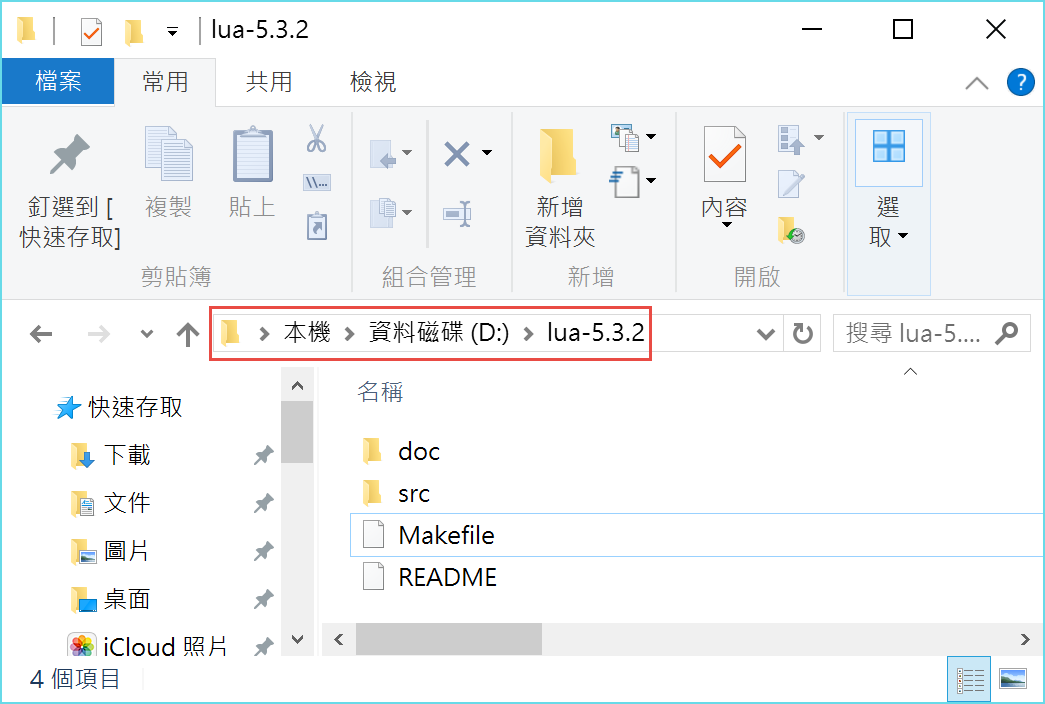
3.開啟Visual Studio 2015→新增專案→Visual C++→Win32→Win32 主控台應用程式→Lua5.3→確定→下一步→靜態程式庫→取消勾選"先行編譯標頭檔"→完成
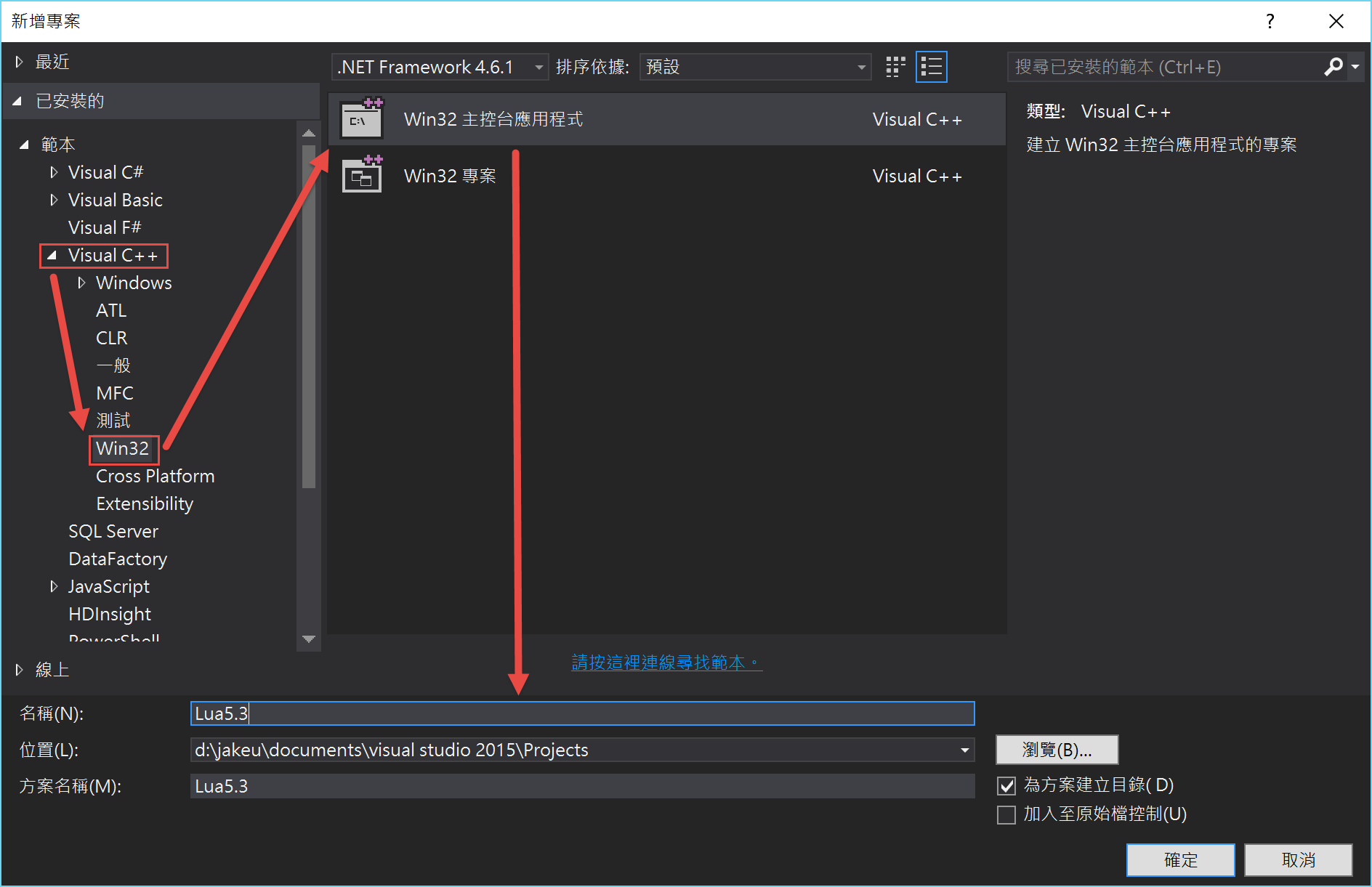

4.方案總管→標頭檔→加入→現有項目→D:\lua-5.3.2\src→選取全部 *.h 檔案(所有C/C++ Header檔案,可先依檔案類型排序後方便選擇)→加入
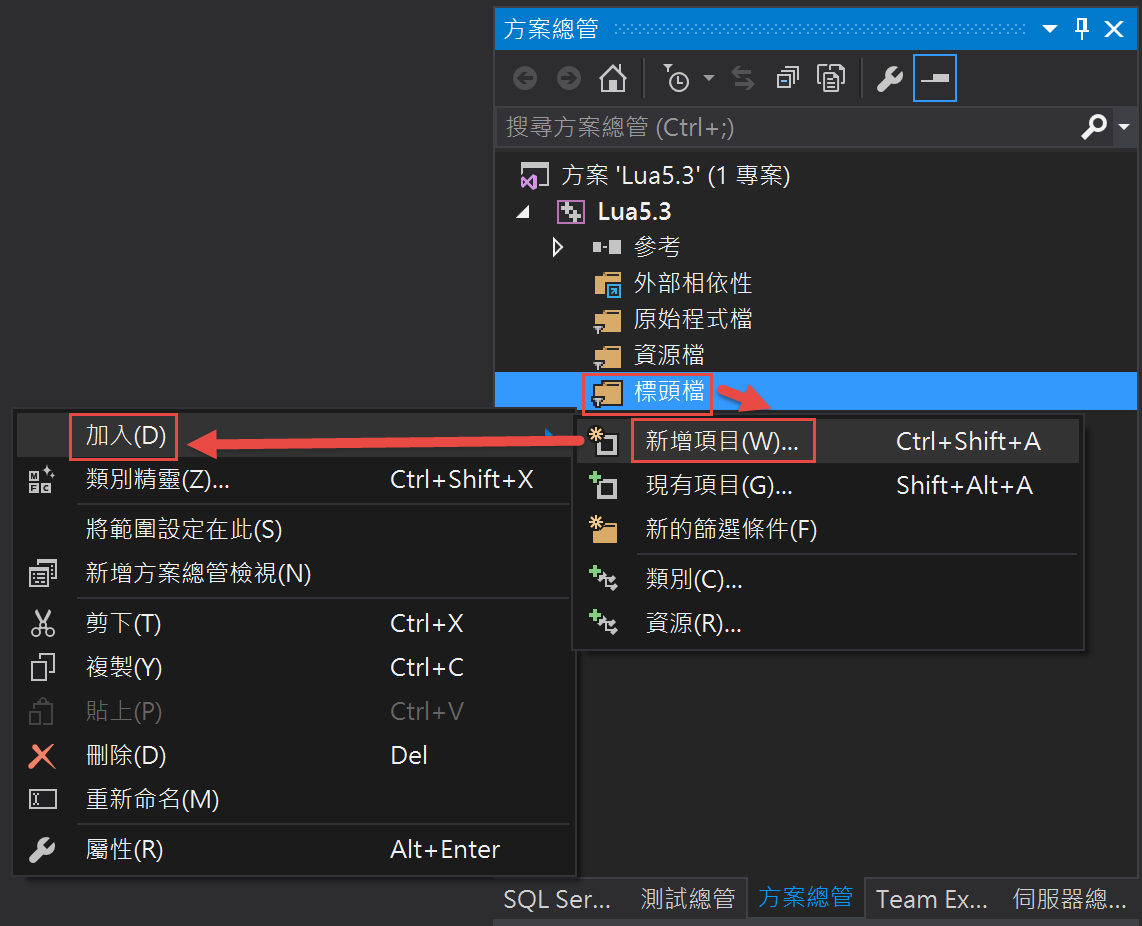

5.方案總管→原始程式檔→加入→現有項目→D:\lua-5.3.2\src→選取全部 *.c 檔案(所有C/C++ Header檔案,可先依檔案類型排序後方便選擇)→取消選擇 lua.c與luac.c兩個檔案→加入

6.專案→屬性→C/C++→一般→其他 Include 目錄→編輯→加入目錄"D:\lua-5.3.2\src"→選擇資料夾→確定

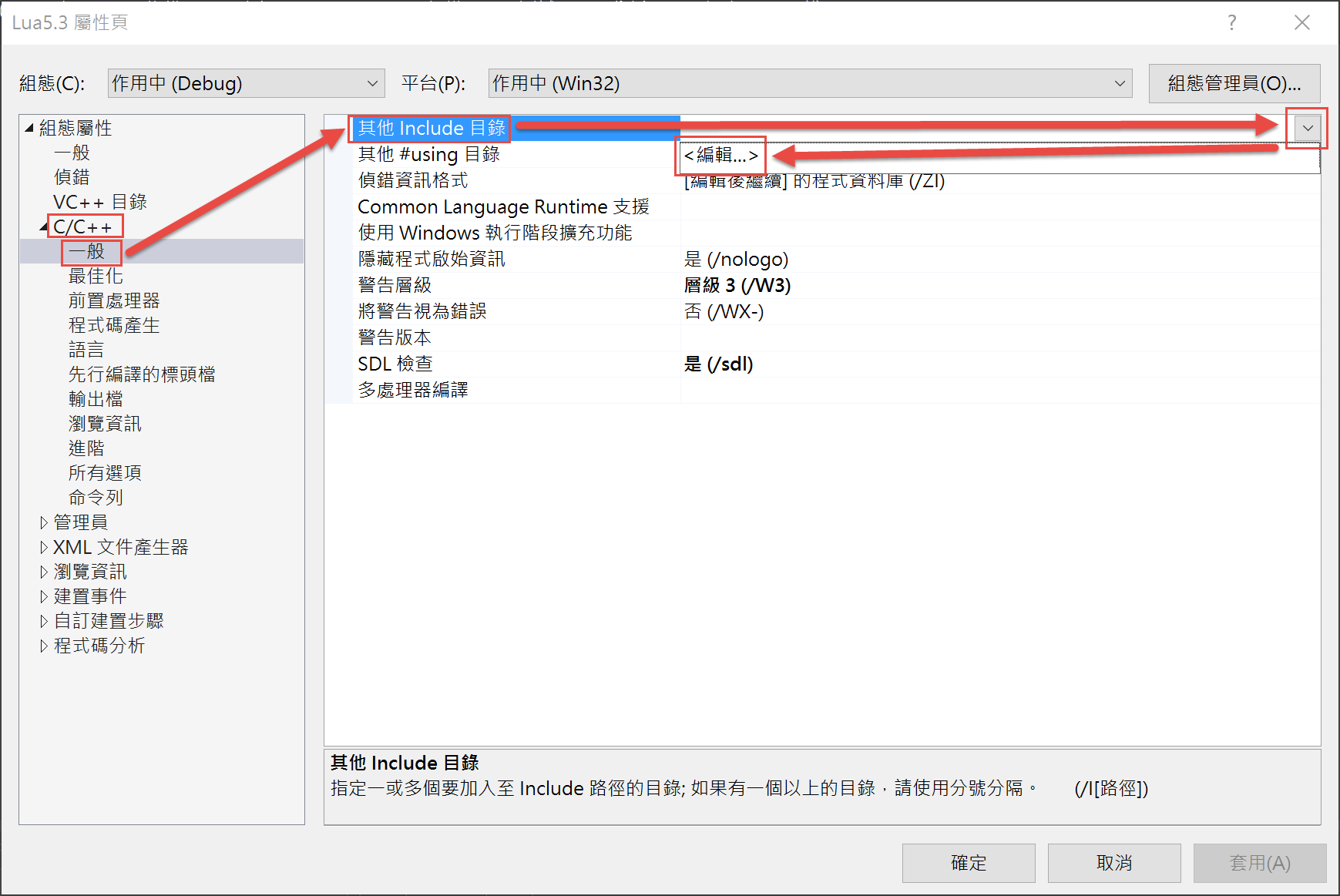

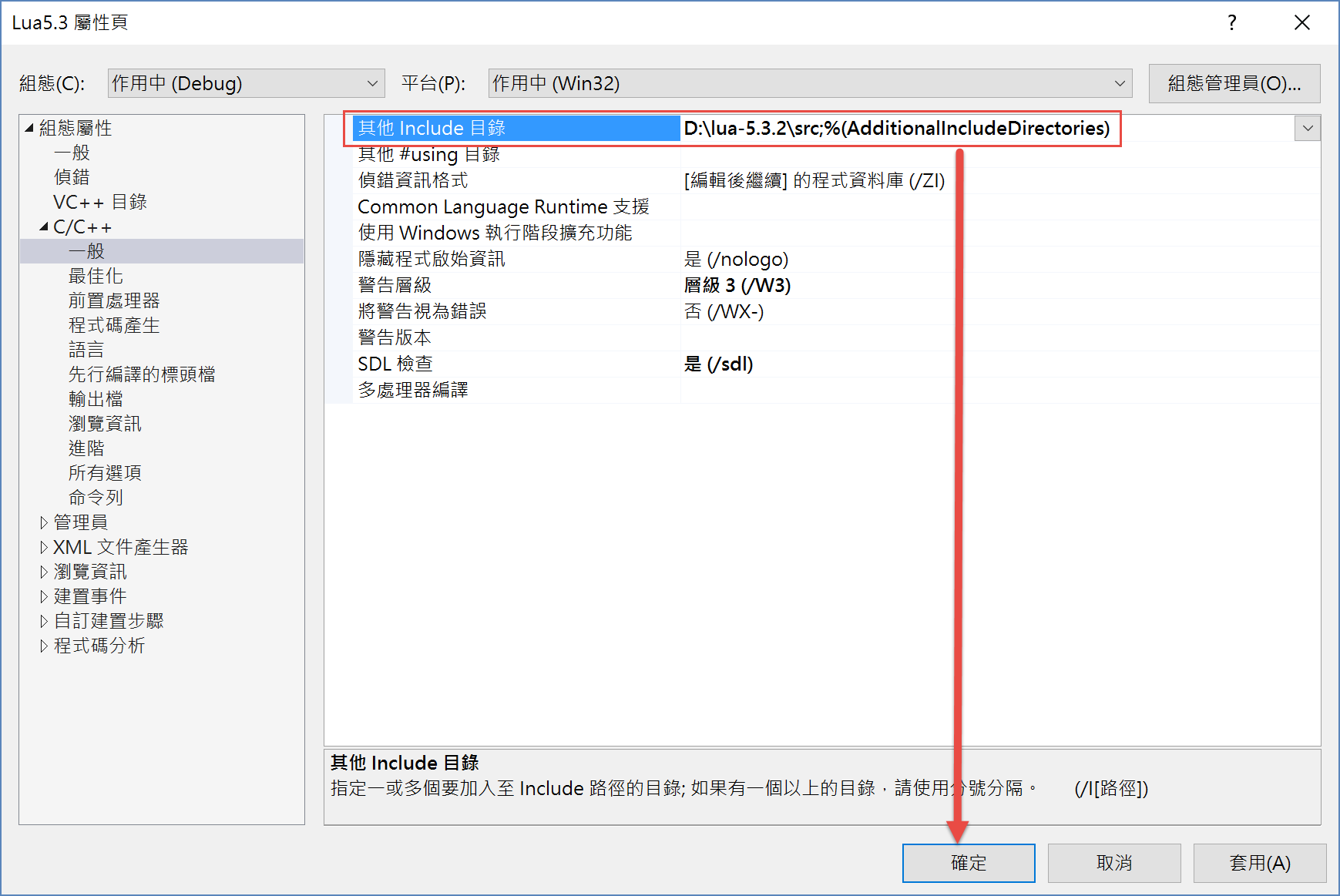
7.專案→屬性→C/C++→進階→編譯成→編輯→編譯成 C 程式碼(/TC)→確定
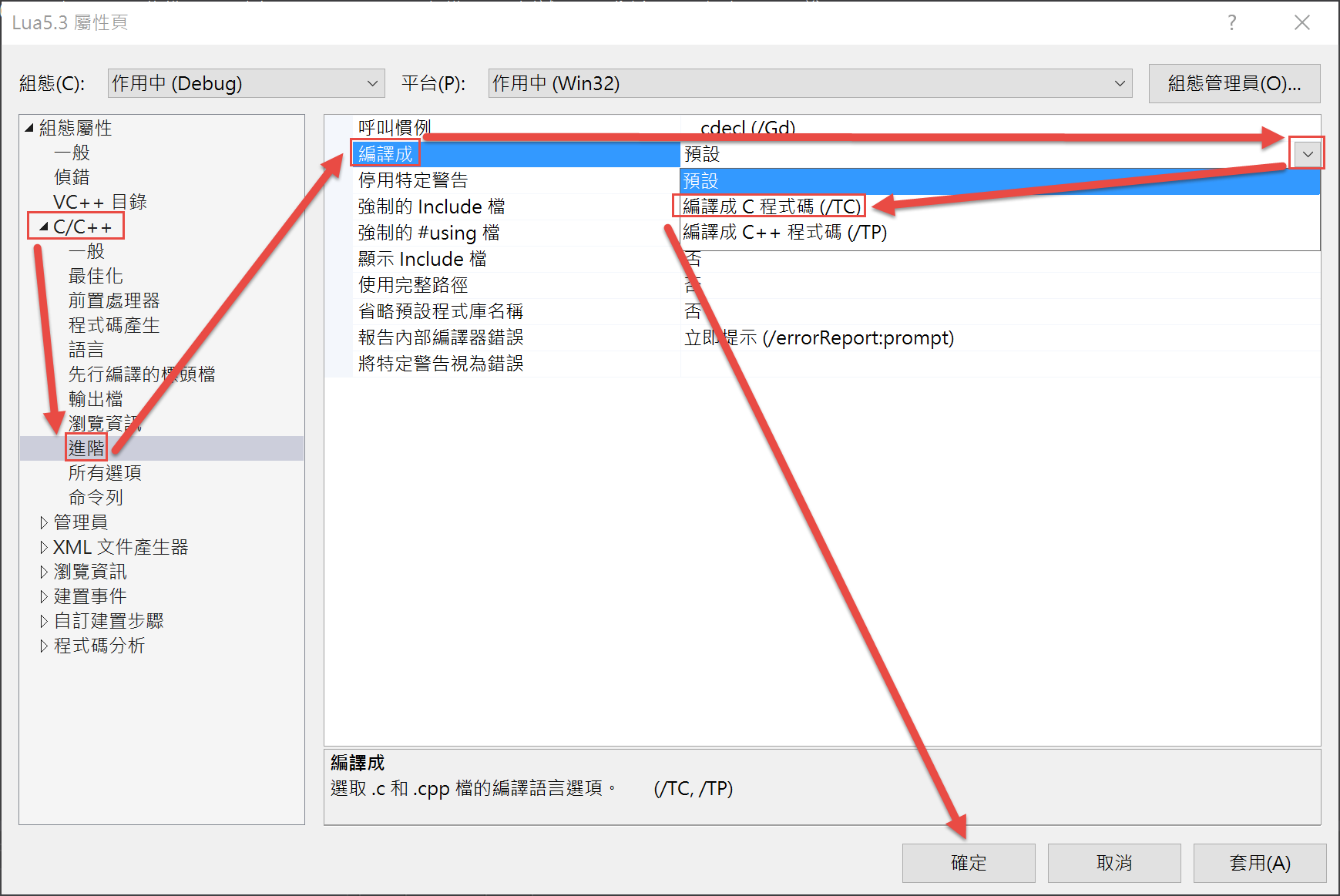
8.開始建置(Release編譯)→產生lib檔案→位於"方案"目錄下的Release資料夾(非"專案"目錄下的Release資料夾)


(D:\User\Documents\visual studio 2015\Projects\Lua5.3\Release\Lua5.3.lib)
9.將編譯完成所產生的lib檔案(Lua5.3.lib)複製到Lua Source目錄D:\lua-5.3.2

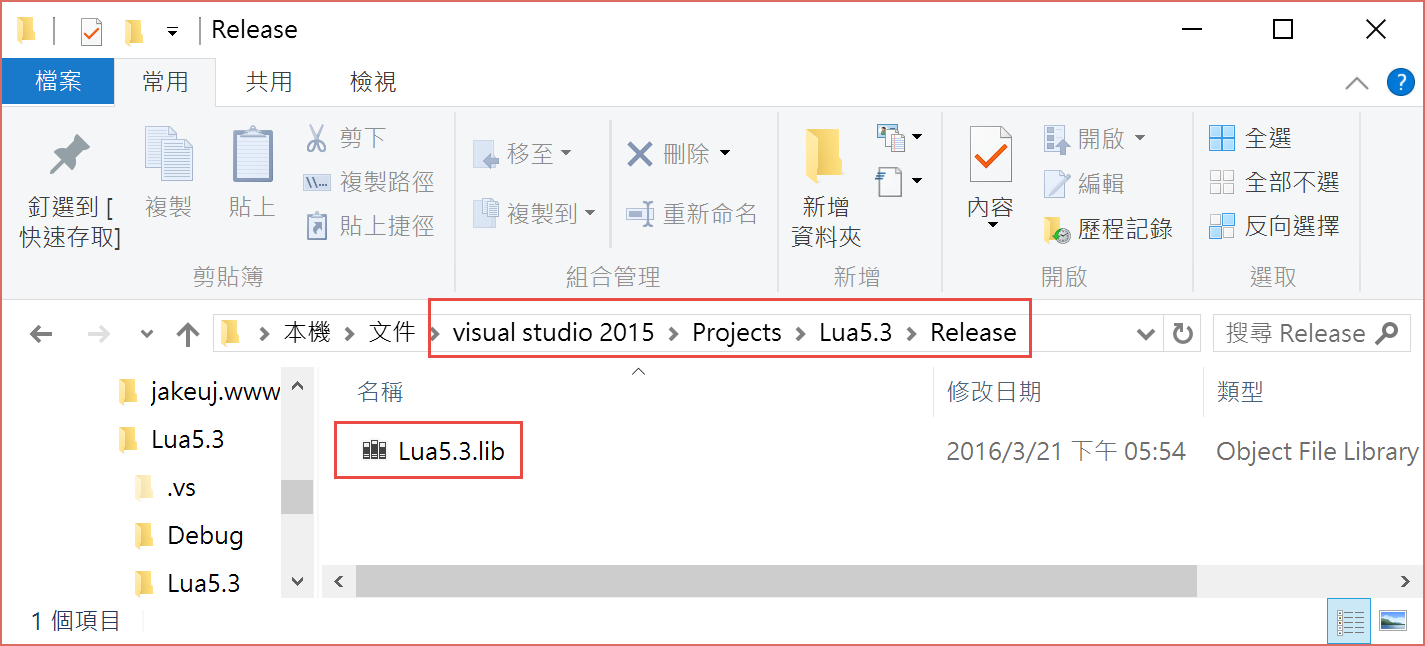
10.開啟Visual Studio 2015(或於上面原方案按右鍵點選加入)→新增專案→Visual C++→Win32→Win32 主控台應用程式→LuaTest→確定→下一步→完成

11.同上述第6步驟:專案→屬性→C/C++→一般→其他 Include 目錄→編輯→加入目錄"D:\lua-5.3.2\src"→選擇資料夾→確定
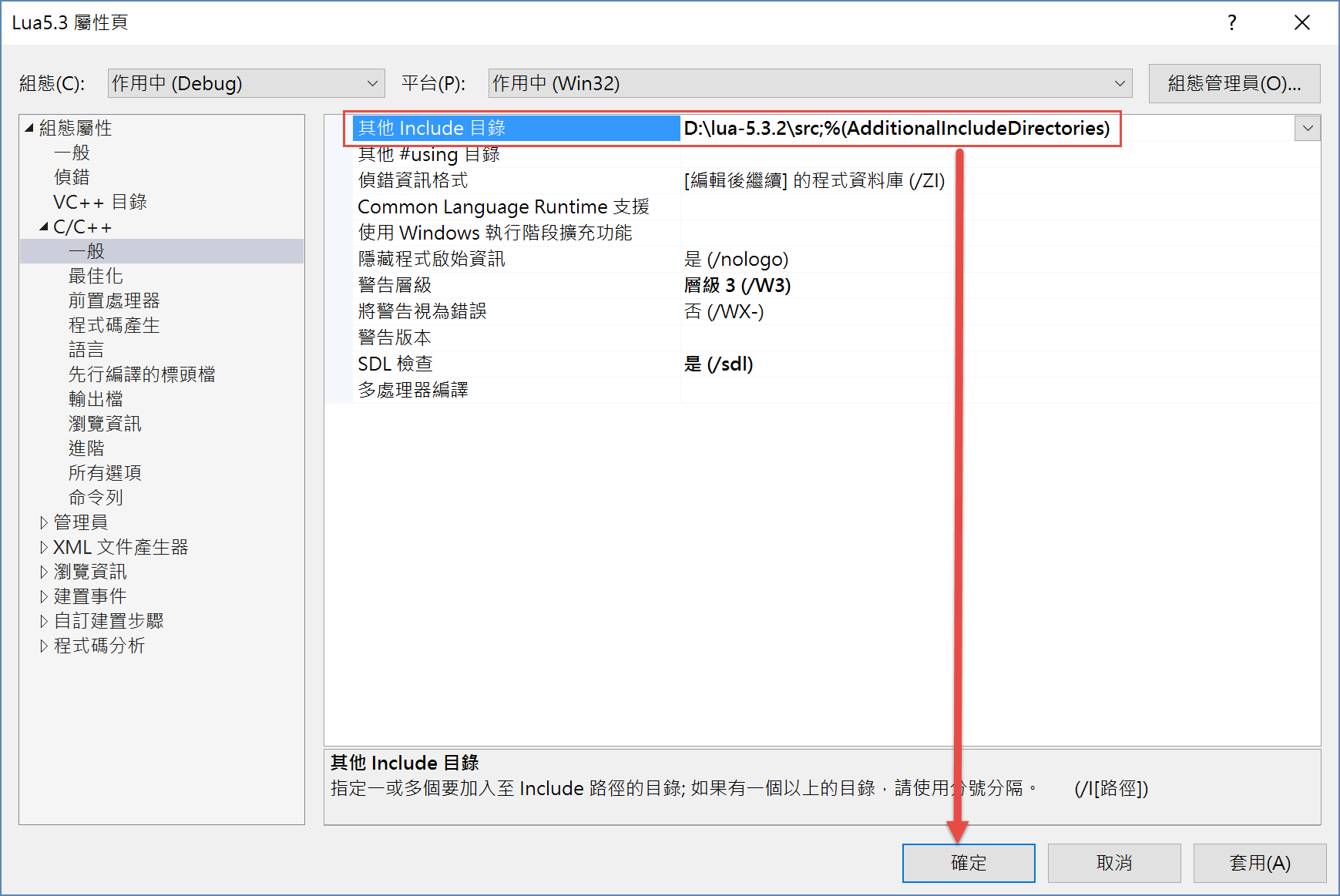
12.專案→屬性→連接器→一般→其他程式庫目錄→編輯→加入目錄"D:\lua-5.3.2"→選擇資料夾→確定


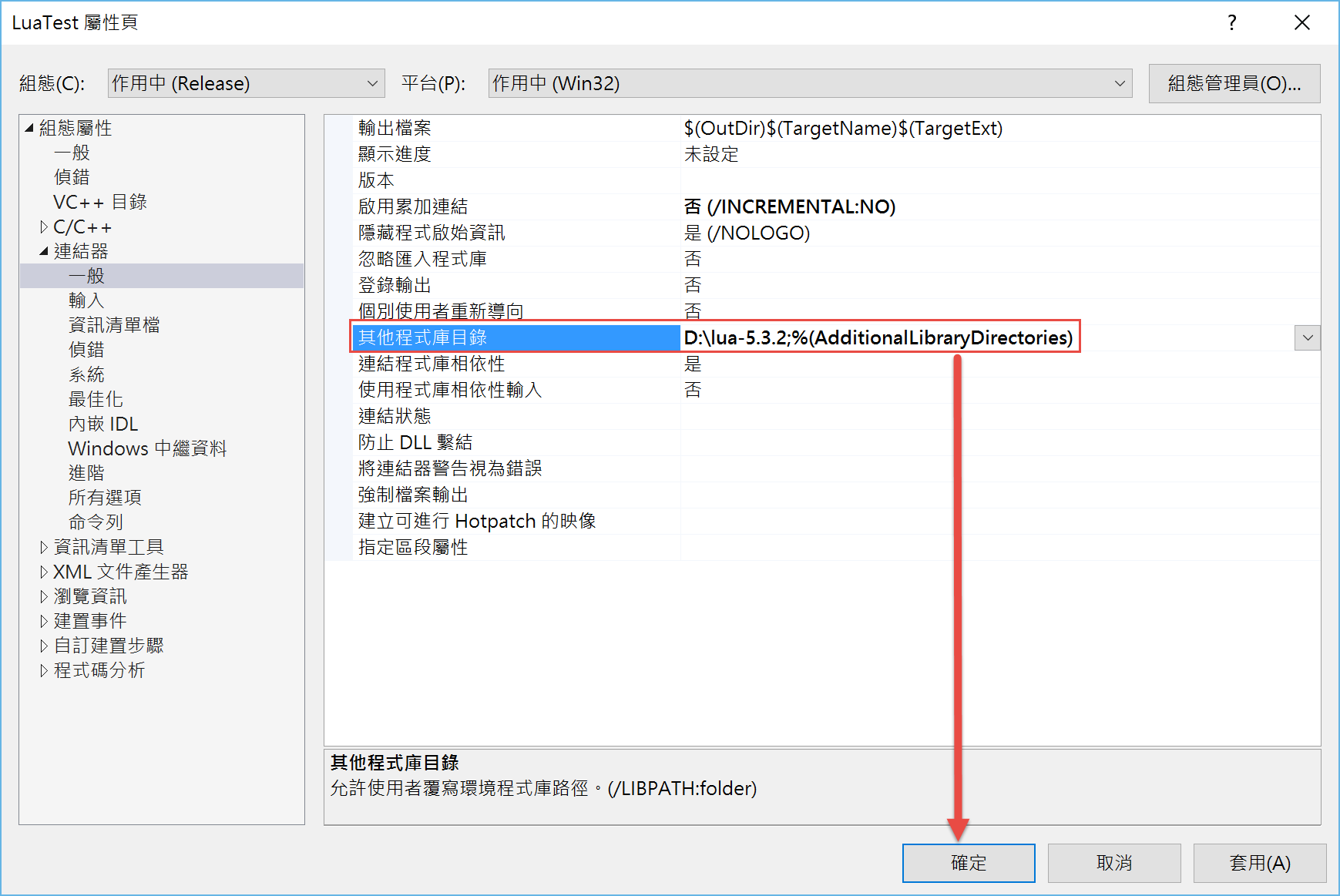
13.專案→屬性→連接器→輸入→其他相依性→編輯→加入類別庫名稱"Lua5.3.lib"→確定
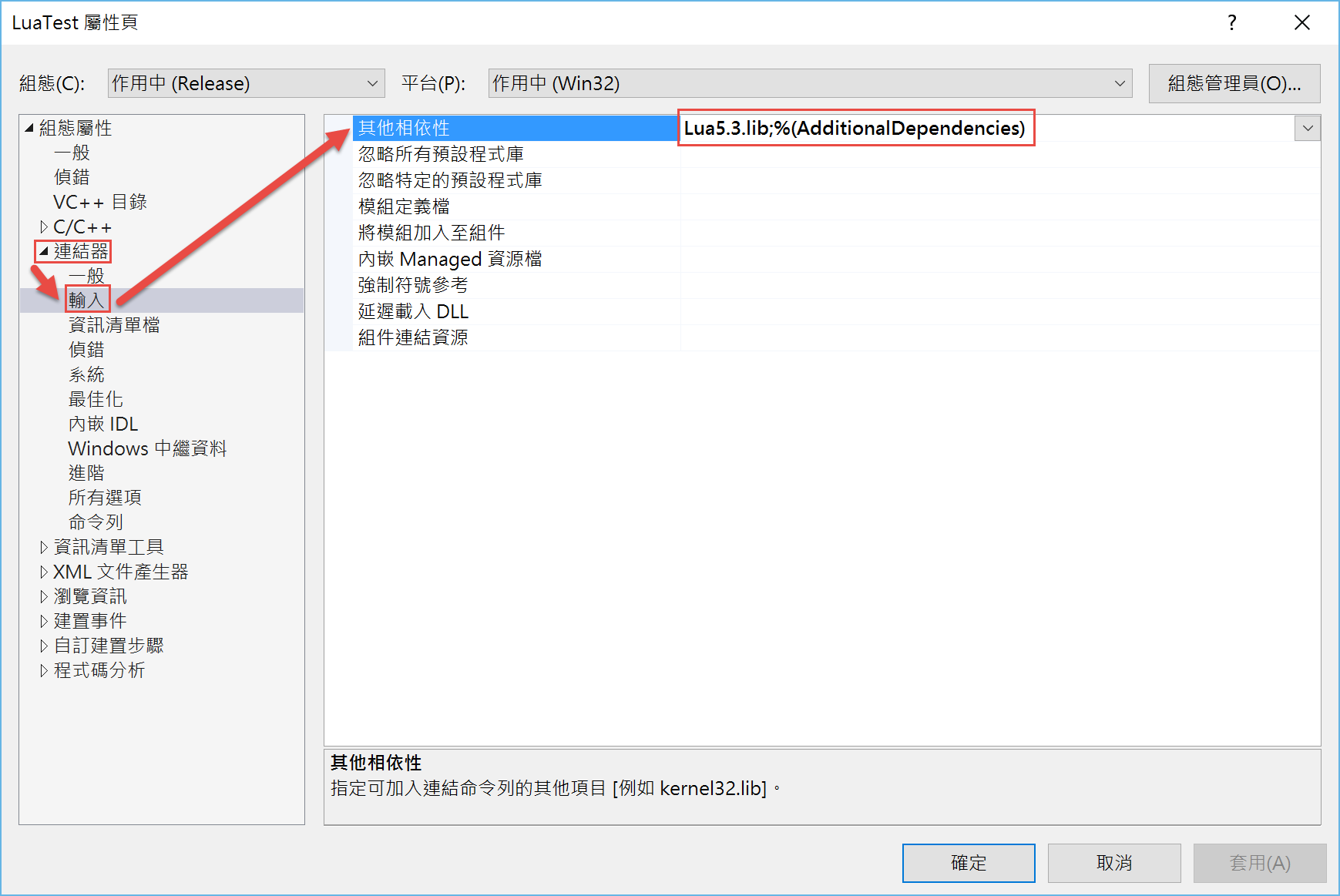
14.原始程式檔→加入→新增項目→C++ 檔(.cpp)→"main.lua"(注意是lua不是原本的.cpp)→新增

15.修改main.lua程式碼內容 print("Hello World.");
print("Hello World.");
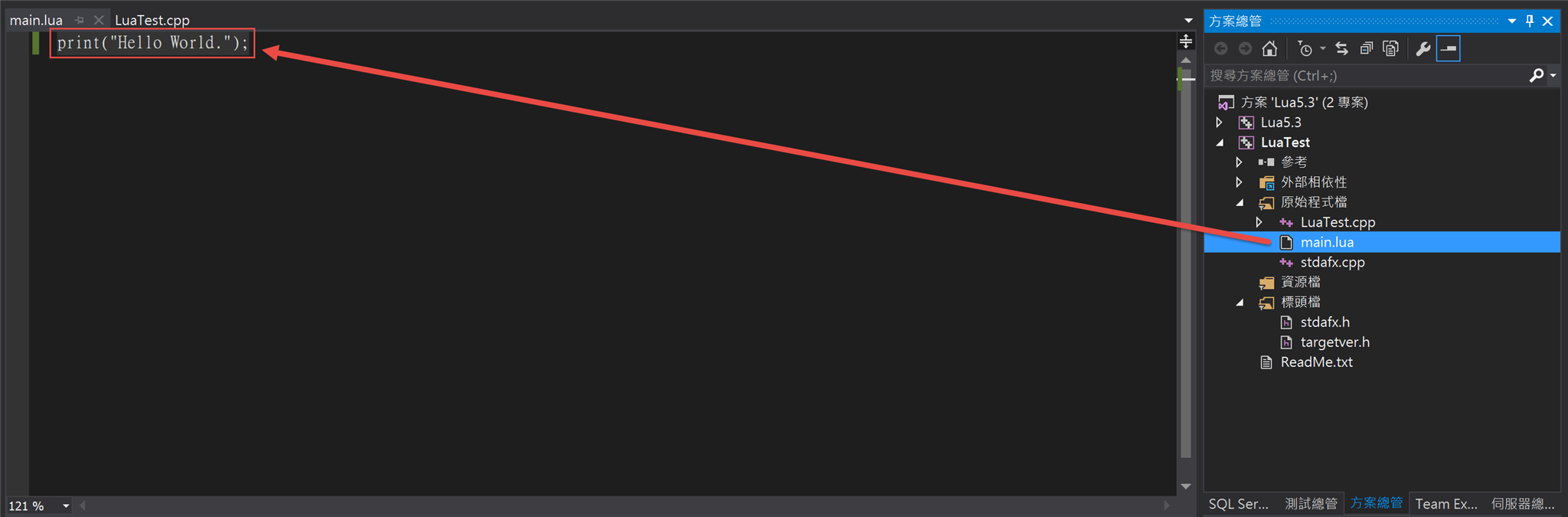
16.修改LuaTest.cpp程式碼內容
#include "stdafx.h"
#include <iostream>
using namespace std;
#include <lua.hpp>
int main()
{
lua_State *l = luaL_newstate();
luaL_openlibs(l);
luaL_dofile(l, "main.lua");
lua_close(l);
system("pause");
return 0;
}

17.編譯LuaTest專案並執行後顯示完成結果
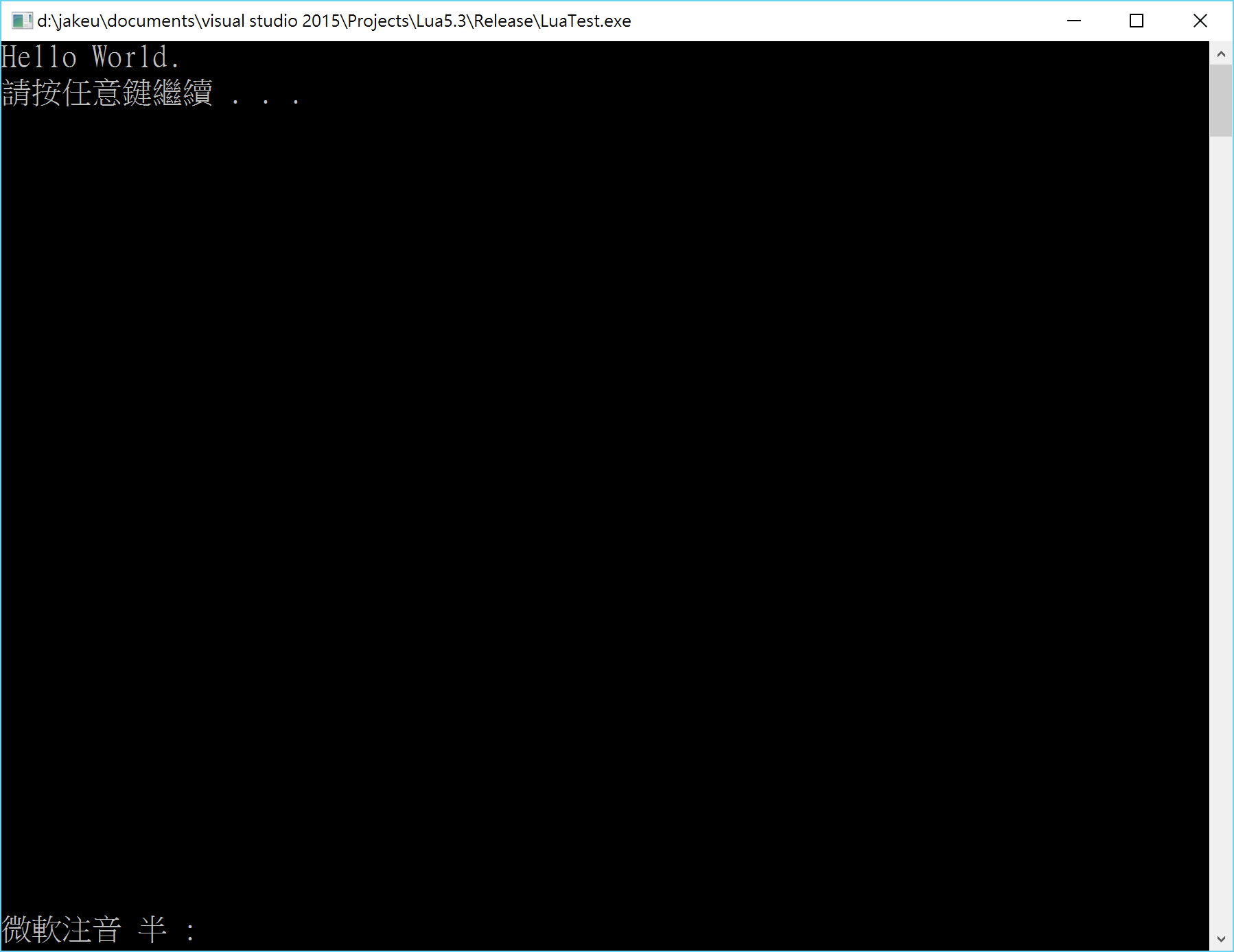
參照:Lua學習筆記
範例檔案:下載位置 (懶人包:全部解壓縮到D即可,內含Lua Source)
